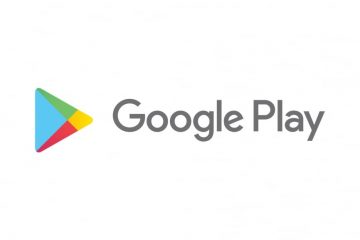DirectX 診斷工具是一種功能強大的診斷工具,可用於對 DirectX 視頻和聲音相關硬件進行故障排除。因此,每當視頻無法正常播放或聲音出現問題時,您都可以使用此工具來解決問題。但是,訪問此工具有點棘手,因為它沒有放在“設置”應用中。
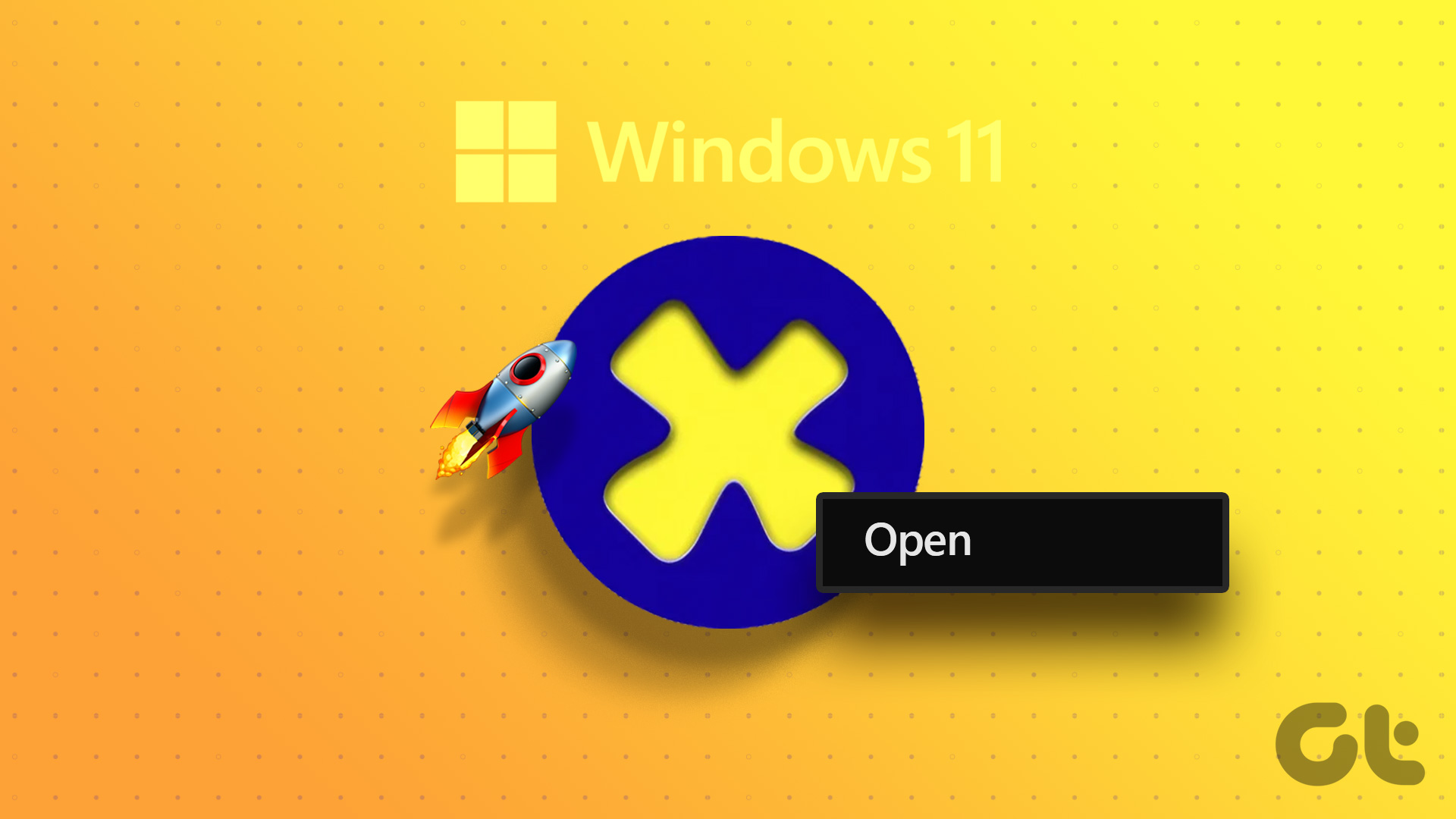
要解決 Windows 中游戲的 DirectX 視頻或音頻問題,DirectX 診斷工具可以幫助您確定真正的問題並節省時間,而不是修改大量選項。在本文中,我們將探索六種方式,您可以通過這些方式訪問 Windows 11 中的 DirectX 診斷工具。那麼,讓我們開始吧。
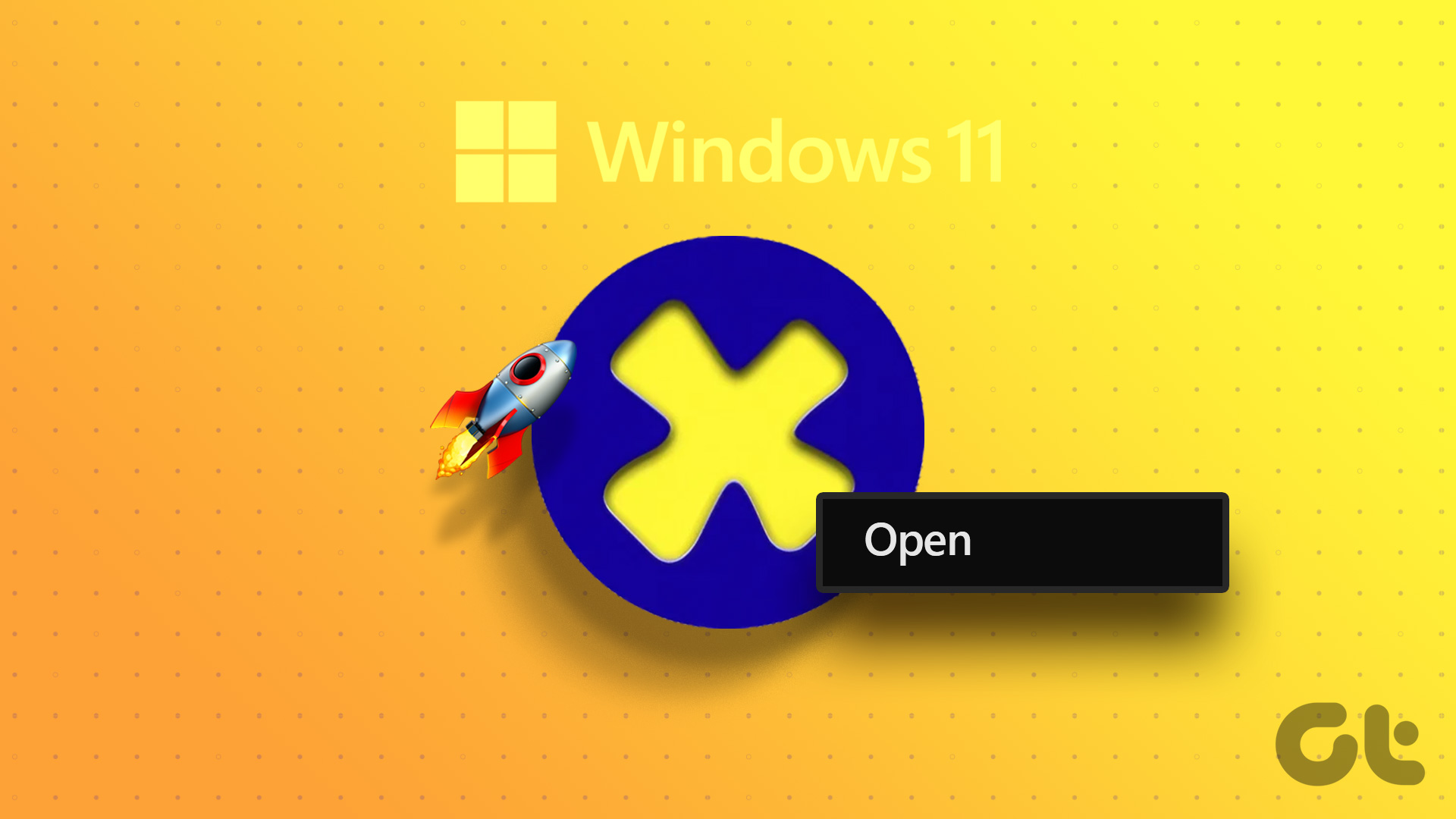
1.使用“開始”菜單訪問 DirectX 診斷工具
“開始”菜單是訪問和啟動 Windows PC 上的應用程序、設置、文件和文件夾的首選選項。通常,“開始”菜單包含一個搜索欄、最常用應用程序的列表以及一個指向計算機上安裝的所有應用程序的“所有應用程序”按鈕。
使用 Windows 開始菜單打開 DirectX診斷工具,按照以下說明操作:
第 1 步:按 Windows 鍵打開“開始”菜單。
第 2 步:
strong> 在搜索欄中鍵入 dxdiag,然後單擊右側窗格中的“打開”選項。
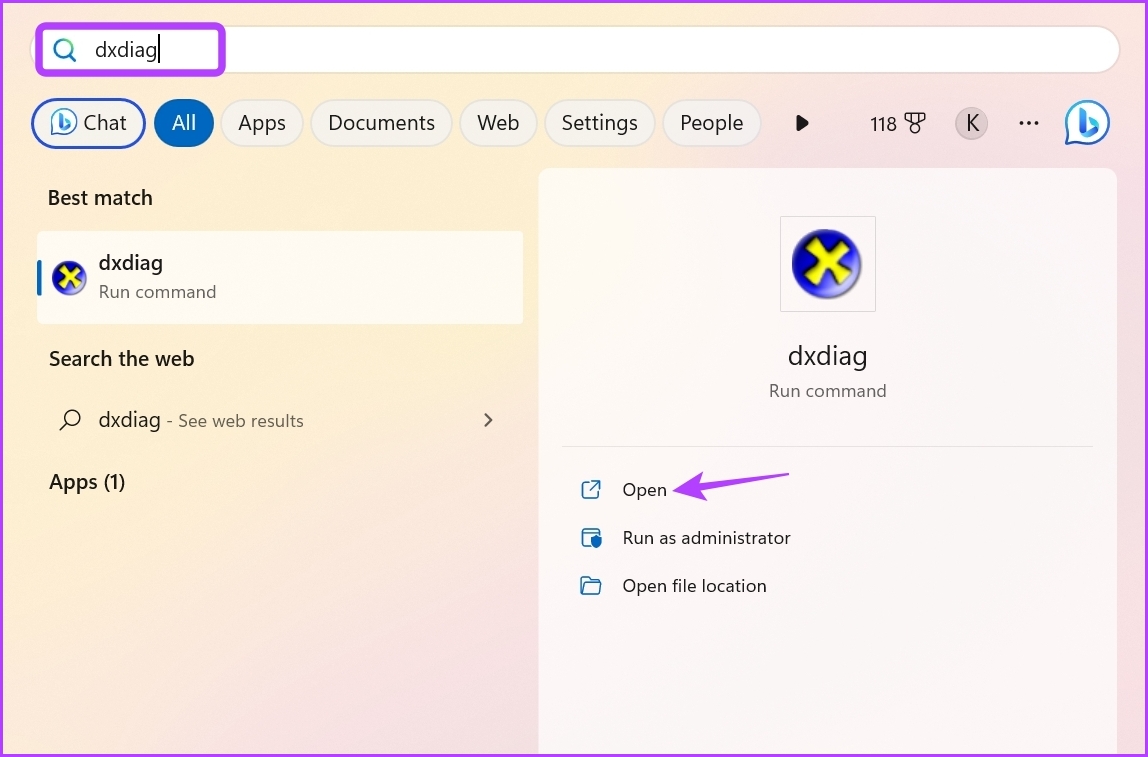
就是這樣! DirectX 診斷工具將出現在您的計算機屏幕上。
2.使用運行工具訪問 DirectX 診斷工具
運行工具是另一個 Windows 實用程序,通過在其搜索欄中輸入命令,您可以快速打開文件、文件夾、程序和其他系統工具。您可以使用其鍵盤快捷鍵或在“開始”菜單中搜索它來訪問“運行”工具。
以下是使用“運行”工具打開 DirectX 診斷工具的方法。
步驟1:按 Windows + R 鍵盤快捷鍵打開“運行”工具。
第 2 步:在搜索欄中,鍵入 dxdiag,然後單擊“確定”。
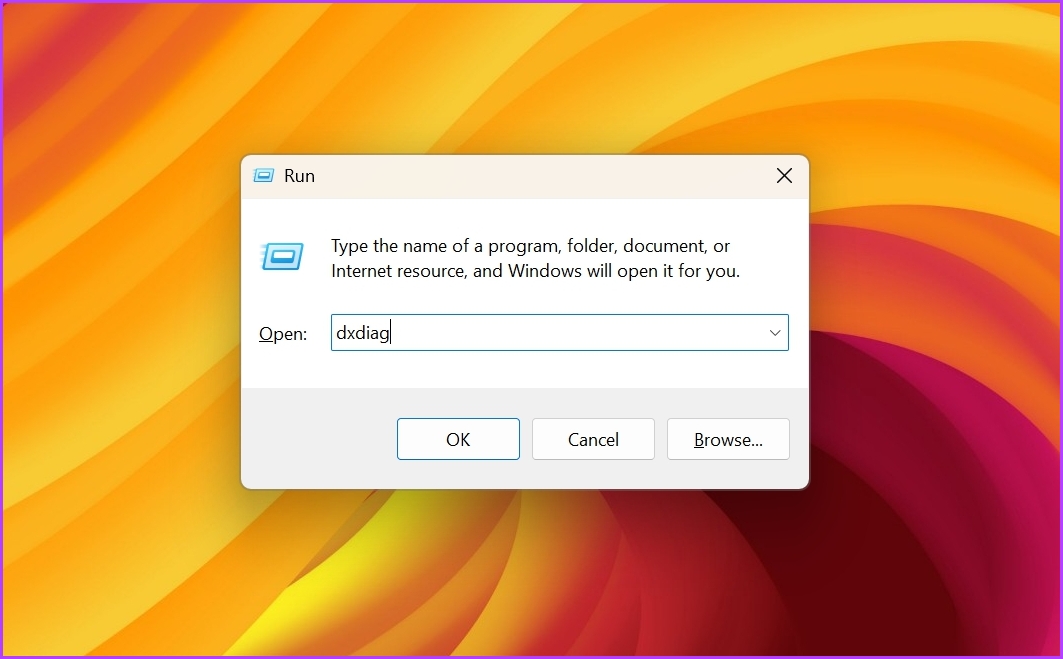
3.使用任務管理器訪問 DirectX 診斷工具
顧名思義,任務管理器可讓您管理計算機上運行的任務。您還可以使用它來檢查系統性能、應用程序歷史記錄、配置啟動應用程序、訪問服務以及啟動不同的工具。
要使用任務管理器打開 DirectX 診斷工具,請按照下列步驟操作:
第 1 步:右鍵單擊任務欄中的 Windows 圖標,然後從出現的菜單中選擇任務管理器。
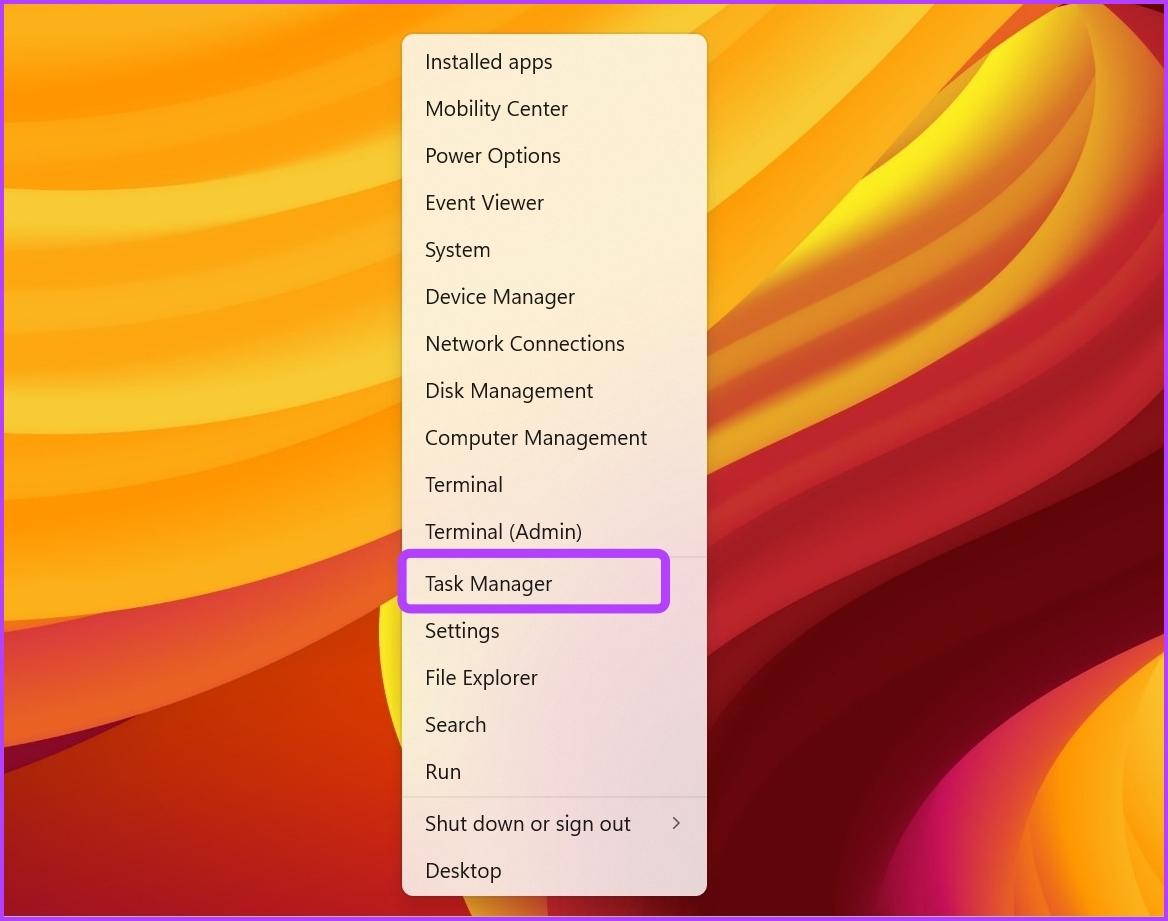
第 2 步:點擊頂部的運行新任務按鈕.
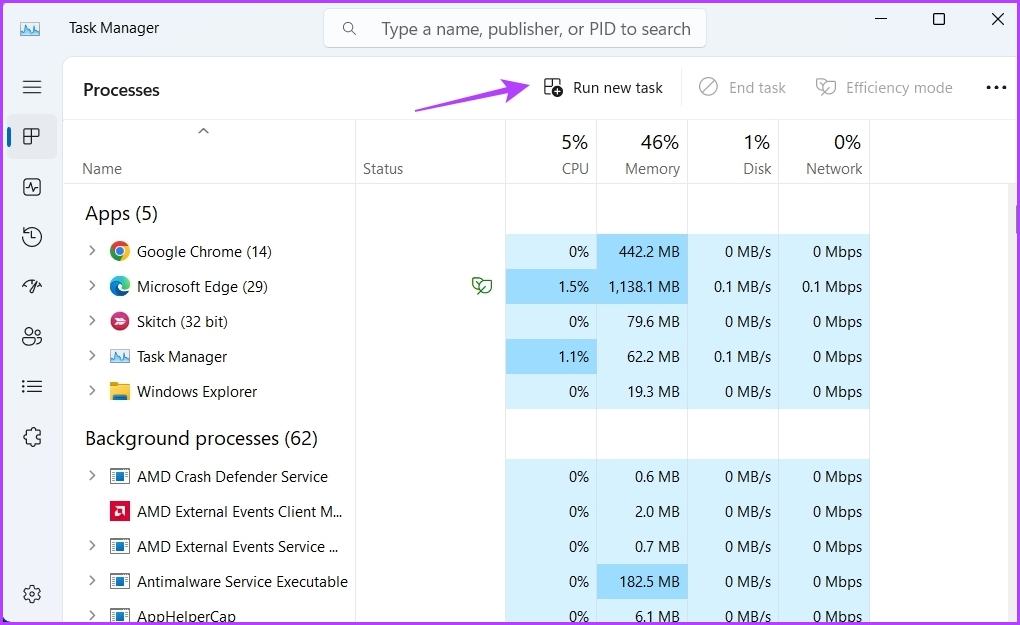
第 3 步:鍵入 dxdiag 並按 Enter。
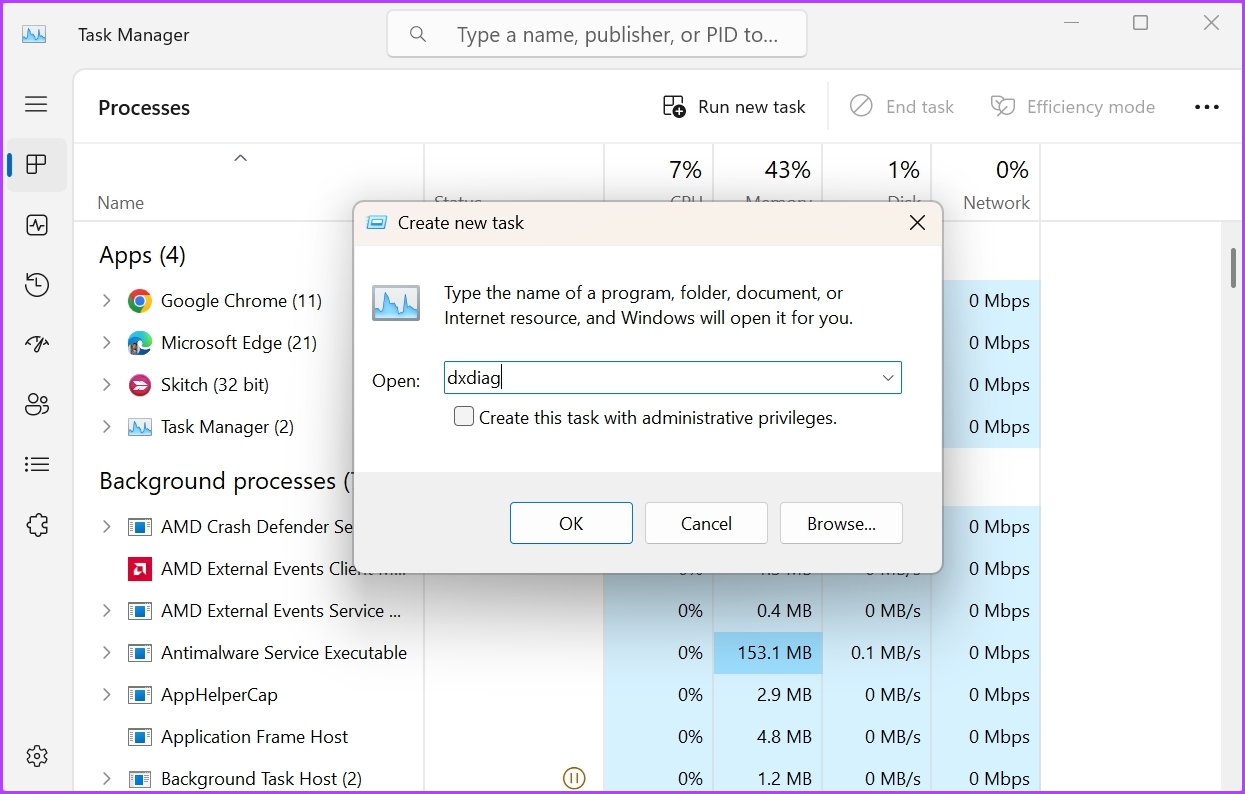
4.使用其快捷方式訪問 DirectX 診斷工具
無論是檢查已安裝的驅動程序還是了解 DirectX 組件,如果您經常使用 DirectX 診斷工具,您都可以創建其桌面快捷方式以通過單擊幾下來訪問它。操作方法如下:
第 1 步: 右鍵單擊 Windows 桌面上的空白區域,從上下文菜單中選擇“新建”,然後選擇“快捷方式”。
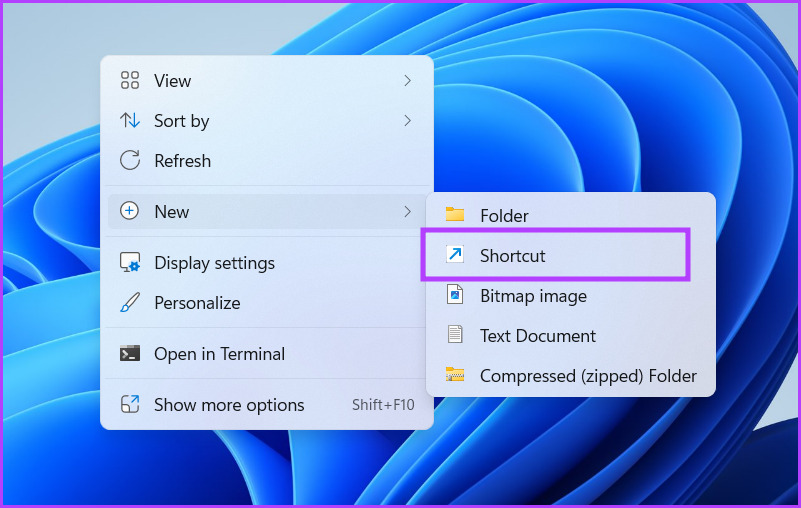
步驟2: 在“鍵入項目的位置”選項中鍵入 dxdiag,然後單擊下一步。
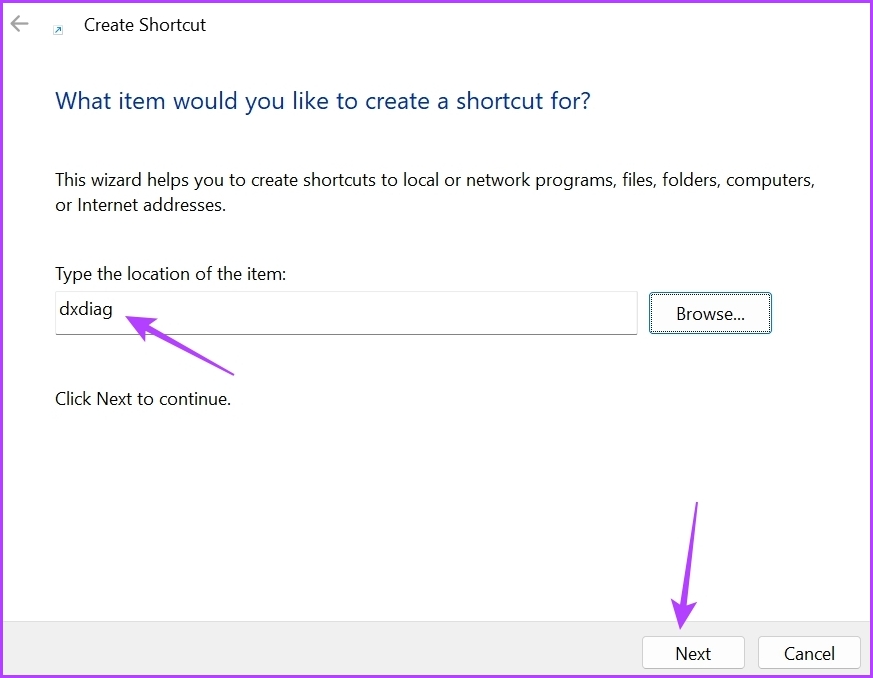
第 3 步: 為快捷方式指定一個合適的名稱,然後單擊“完成”。
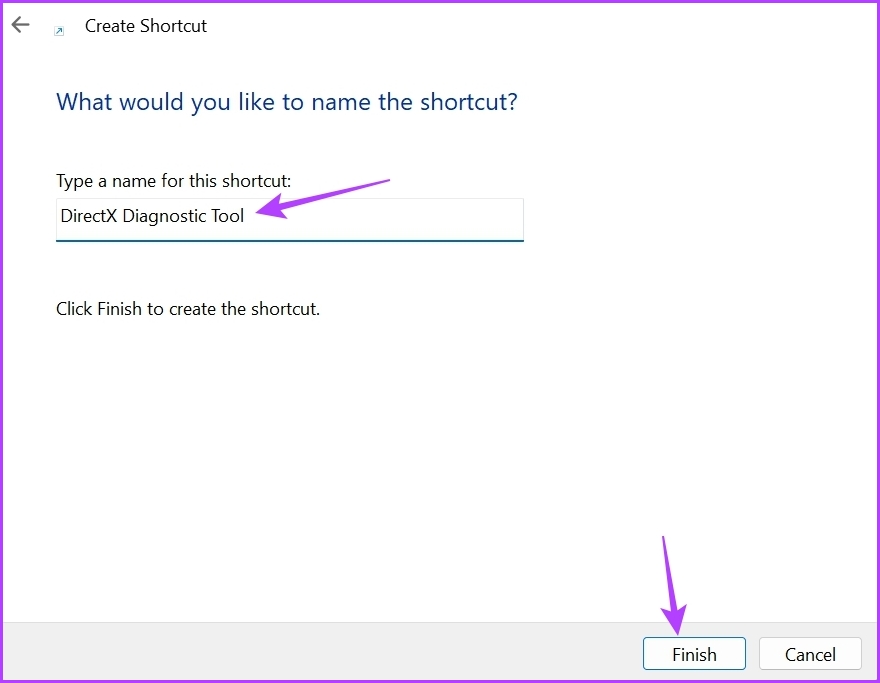
這將在桌面上創建一個 DirectX 診斷工具快捷方式。因此,您可以雙擊該快捷方式直接打開該工具。
您還可以為 DirectX 診斷工具指定一個鍵盤快捷方式。當您的鼠標因任何原因停止工作時,這將很有幫助。
要設置用於打開 DirectX 診斷工具的鍵盤快捷方式,請執行以下步驟:
第 1 步: 右鍵單擊桌面上的 DirectX 診斷工具快捷方式,然後從上下文菜單中選擇屬性。
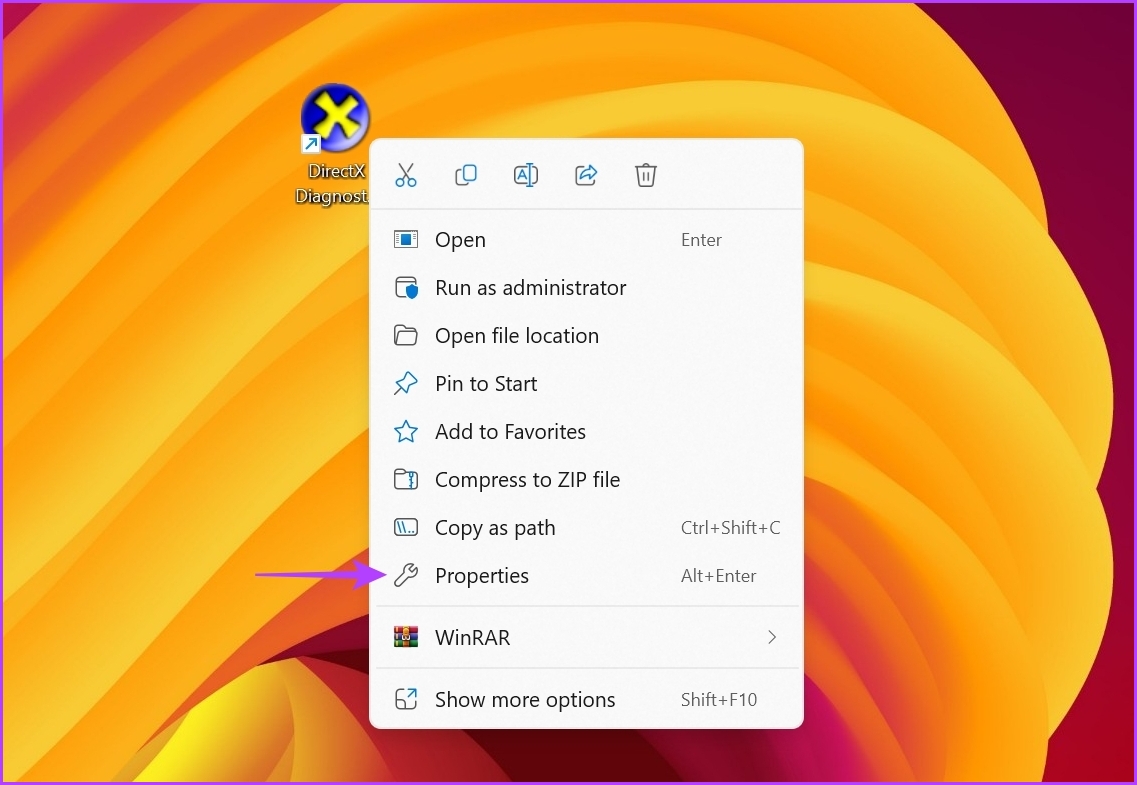
第 2 步: 切換到“快捷方式”選項卡。
第 3 步: 單擊快捷鍵旁邊的框,然後按鍵盤上要指定為快捷鍵的組合鍵以打開該工具。我們建議使用 Control + Shift + D 鍵盤快捷鍵。
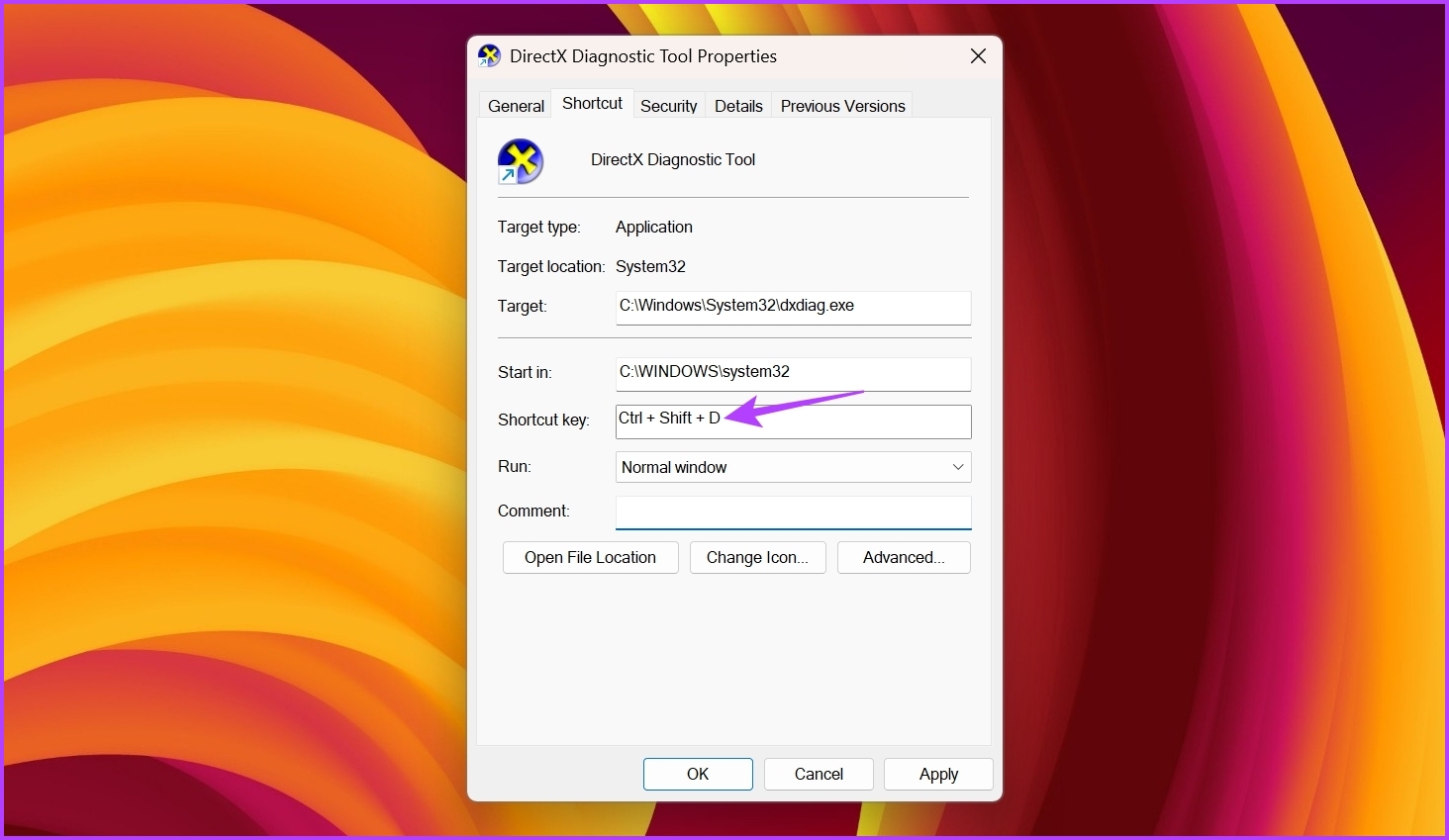
第 4 步:單擊“應用”按鈕,然後單擊“確定”以保存更改。
5.使用命令行工具訪問 DirectX 診斷工具
Windows PowerShell 和命令提示符等命令行工具也可用於啟動 DirectX 診斷工具。以下是如何使用 Windows PowerShell 在 Windows 11 中訪問 DirectX 診斷工具:
第 1 步: 按 Windows 鍵打開“開始”菜單,在搜索欄中鍵入 Windows PowerShell並按 Enter。
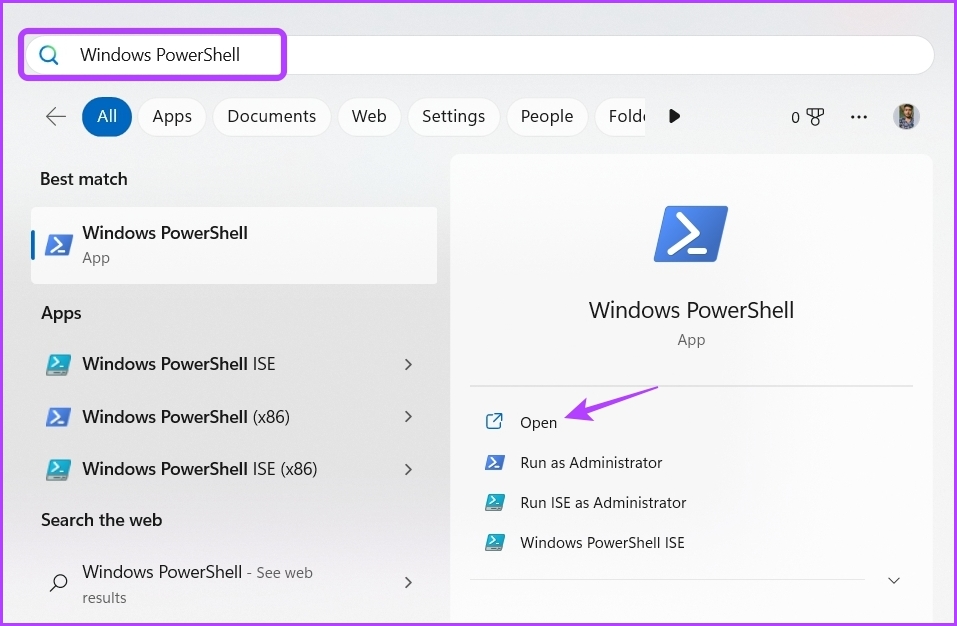
第 2 步:在 PowerShell 窗口中鍵入 dxdiag,然後按 Enter。
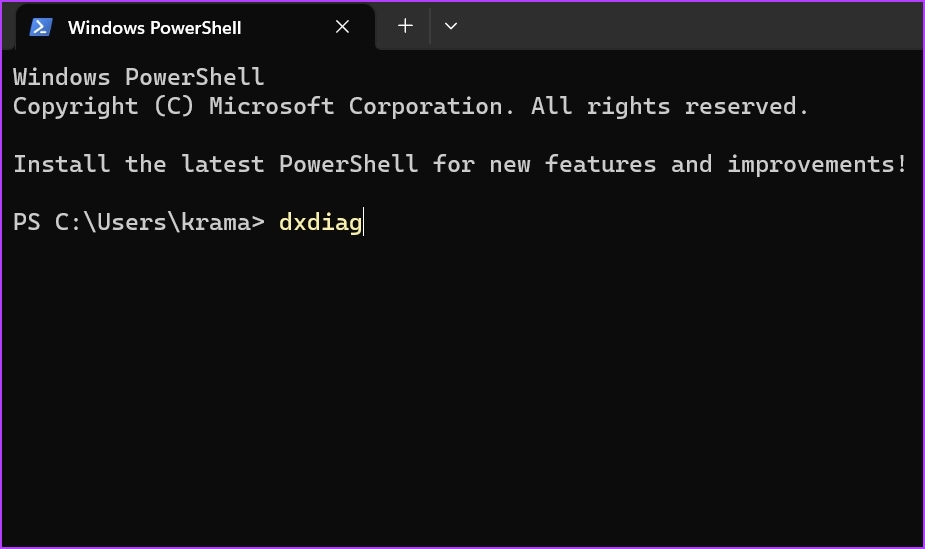
同樣,您可以使用命令提示符訪問該工具。打開搜索菜單,搜索命令提示符,按 Enter 啟動它。然後在命令提示符窗口中鍵入 dxdiag 並按 Enter。
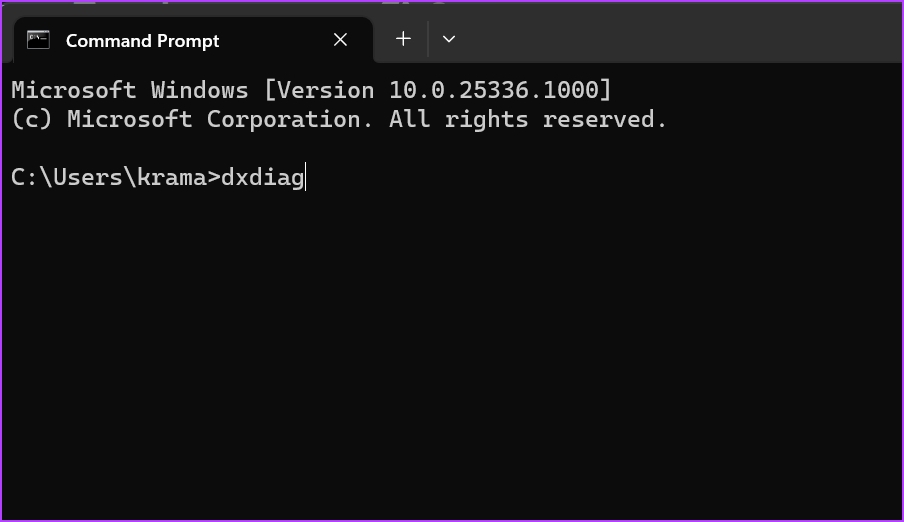
6.從桌面上下文菜單訪問 DirectX 診斷工具
Windows 11 允許您將功能和程序添加到桌面上下文菜單,只需單擊幾下即可快速訪問它們。您可以按照以下步驟將 DirectX 診斷工具添加到桌面上下文菜單:
請注意,我們將在以下步驟中編輯註冊表。因此,不要忘記創建註冊表備份,這將有助於您在出現問題時恢復設置。
第 1 步:按 Windows + R 鍵盤快捷鍵打開運行工具,鍵入 regedit,然後單擊確定。
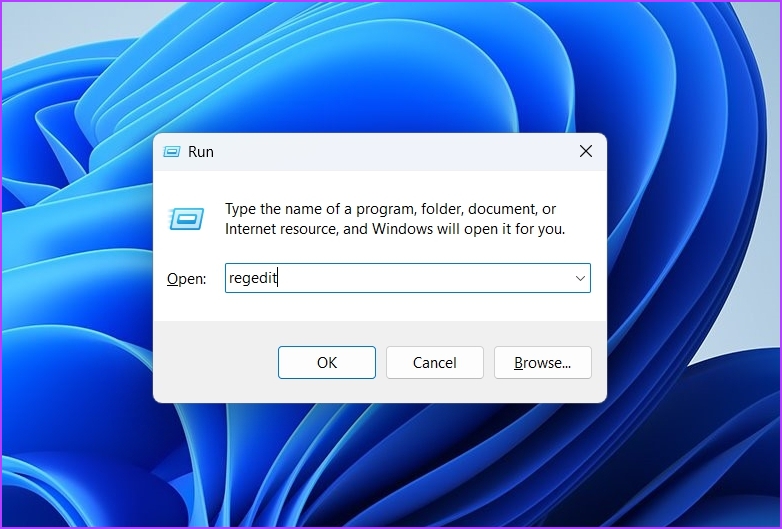
第 2 步:在註冊表編輯器窗口中,導航到以下位置:
Computer\HKEY_CLASSES_ROOT\Directory\Background\shell
Step 3: 右鍵點擊左側邊欄的shell key,選擇New,在子菜單中選擇Key。
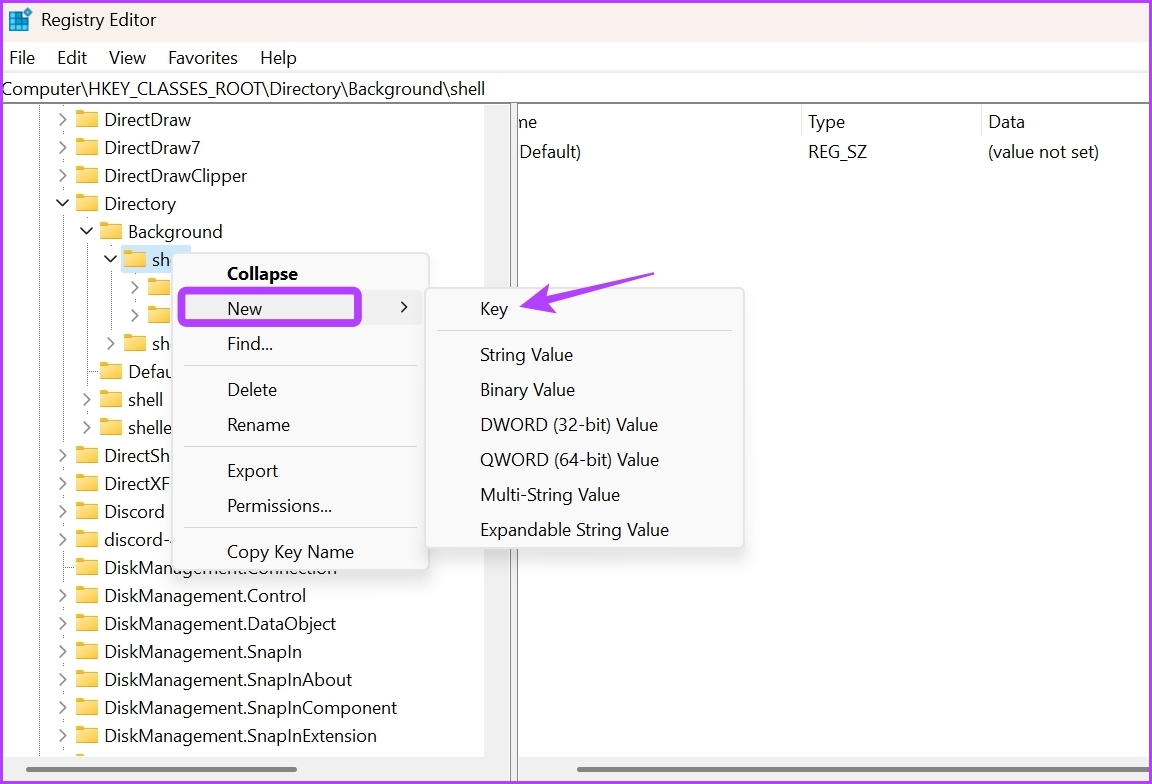
第 4 步:在名稱框中鍵入 DirectX Diagnostic Tool 以指定名稱,然後按 Enter。
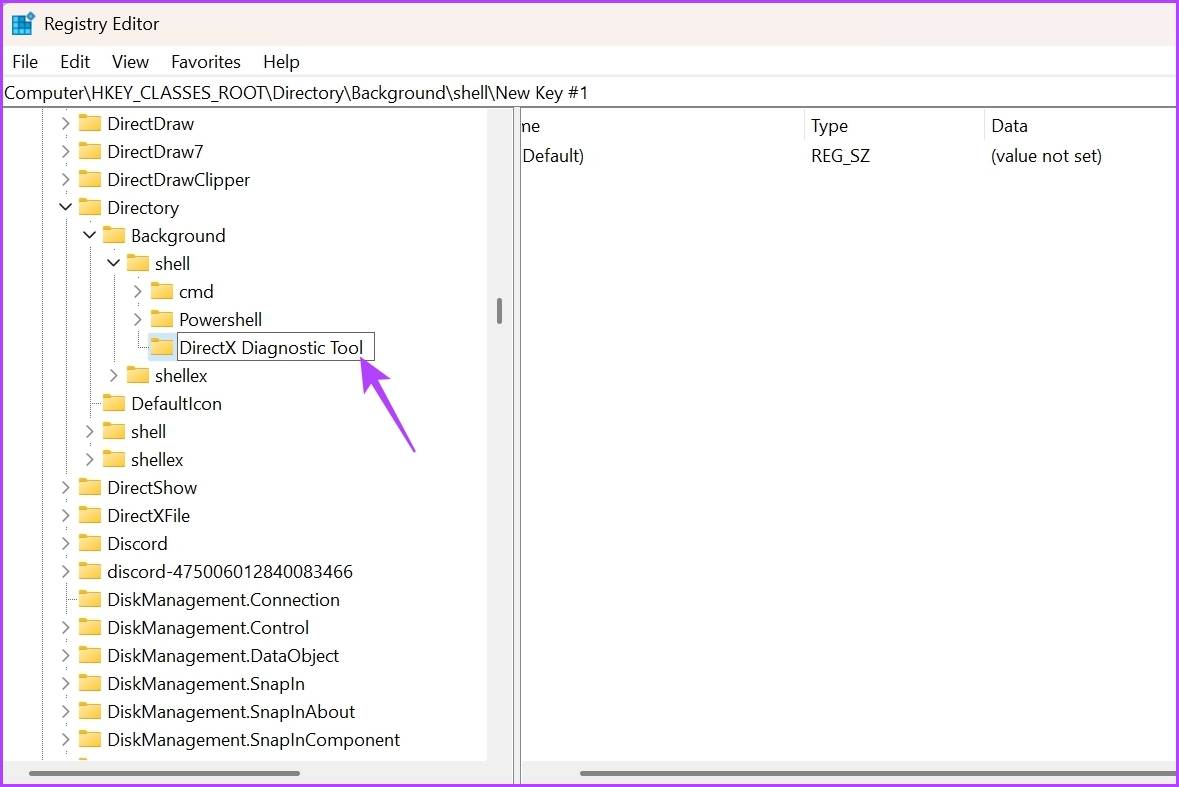
第 5 步:右鍵單擊您剛剛創建的 DirectX 診斷工具密鑰,選擇“新建”,然後從子菜單中選擇“密鑰”。
第 6 步:輸入命令將其指定為新創建的密鑰的名稱,然後按 Enter。
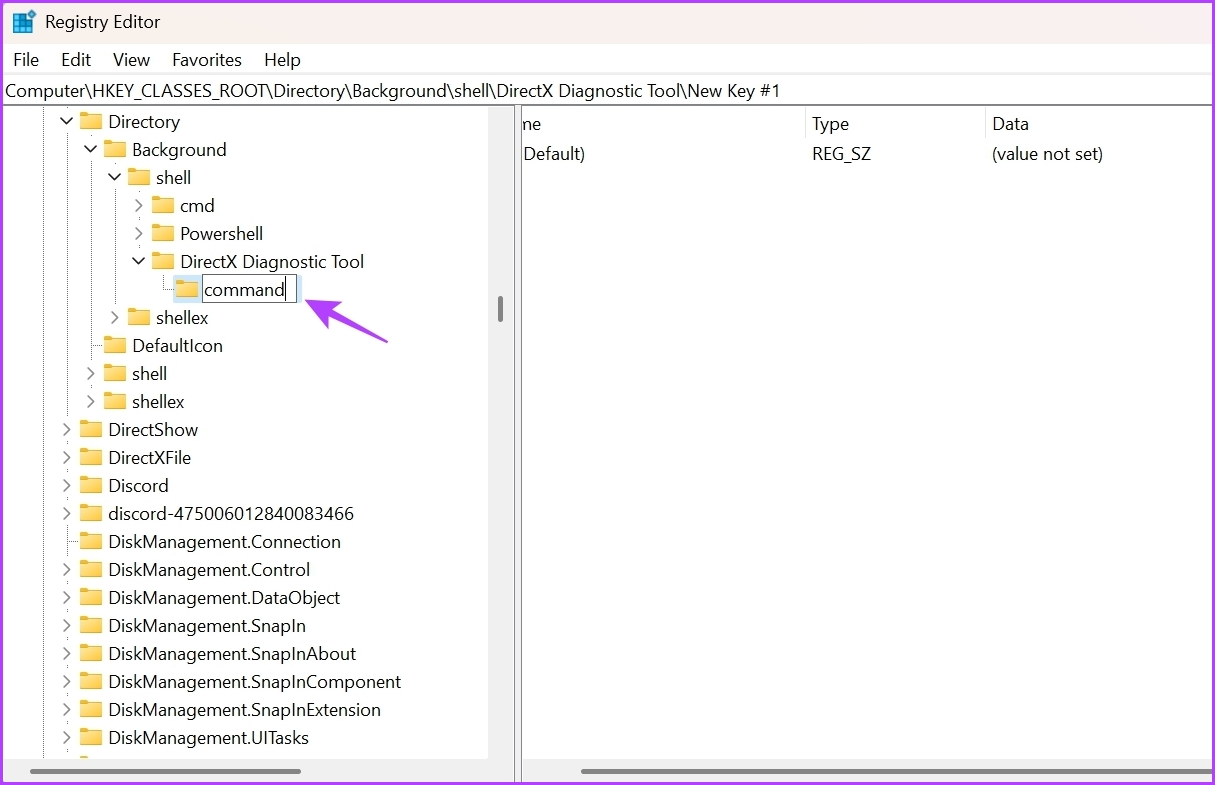
第 7 步: 在左側邊欄中選擇命令鍵,然後雙擊右側窗格中的默認字符串。
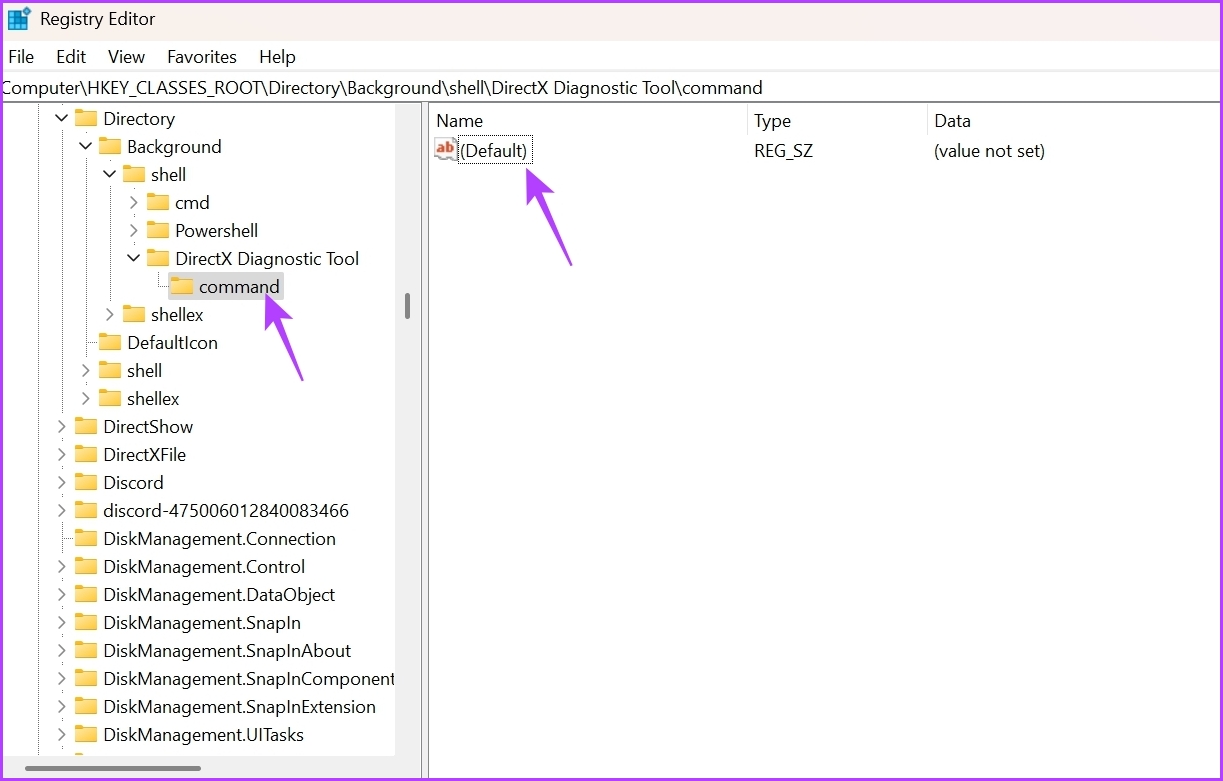
第八步:粘貼值數據部分中的以下位置,然後單擊確定。
C:\Windows\System32\dxdiag.exe 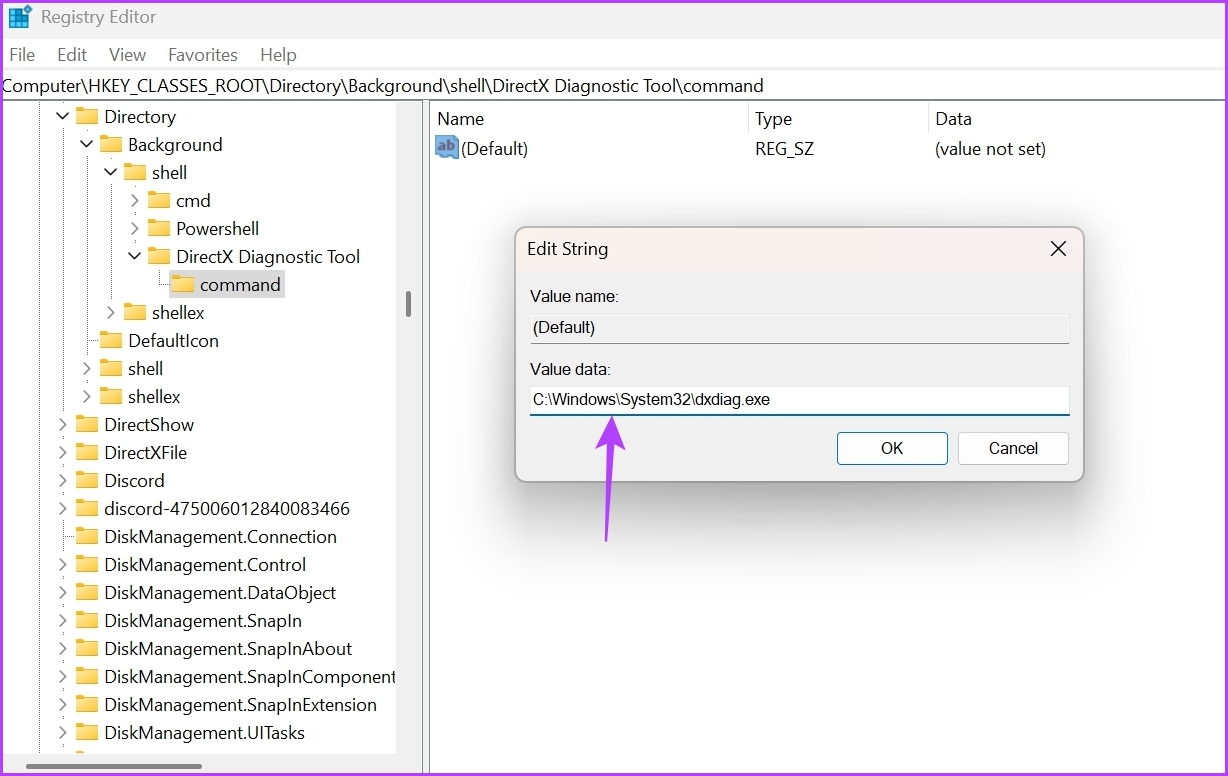
接下來,重新啟動計算機以使更改生效。計算機重新啟動後,右鍵單擊桌面視圖,您將在上下文菜單中看到 DirectX 診斷工具。
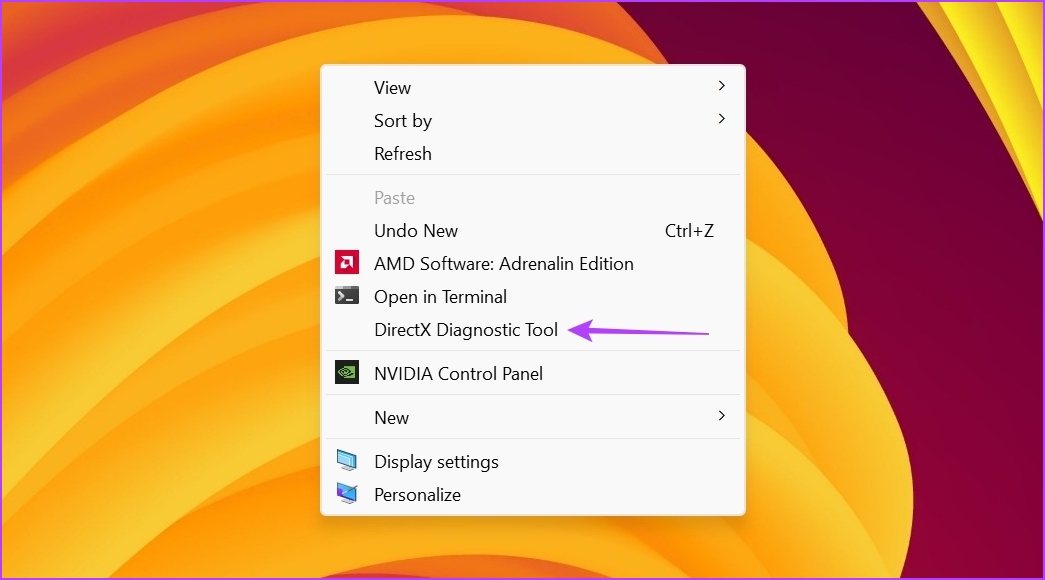
快速啟動 DirectX 診斷工具
這些都是工作方法在 Windows 11 中訪問 DirectX 診斷工具。讓我們知道您最喜歡上述哪種方法。此外,請隨時分享在 Windows 中啟動 DirectX 診斷工具的任何其他方式。